
Grafikonok, függvények kirajzolása
Mérnöki szoftver lévén elengedhetetlen, hogy számításaink eredményét ábrákon, diagramokon és grafikonokon jelenítsük. Nagy mennyiségű információ így képi formában sokkal könnyebben befogadható mindenki számára. Mivel a MATLAB egy alavetően numerikus számításokra kitalált szoftver ezért az alap függvény rajzolás is csak diszkrét értékek mellett numerikus valósítható meg. MATLAB-ban vektorok és mátrixok segítségével kell megadni mind az értelmezési tartomány diszkrét elemeit, mind az értékeket. A továbbiakban láthatunk erre pár lehetőséget.
Vonal rajzolás (line plot)
Az alap rajzoló függvény a plot. Többféle szignatúrája létezik attól függően, hogy mennyi mindent szeretnénk beállítani a grafikonon. Az alap szignatúra a plot(X,Y), ahol X az X tengely elemeit tartalmazza, Y pedig az X-hez tartozó függvényértékeket. Amennyiben csak plot(Y) formában hívjuk meg a függvényt akkor az x tengely az indexeket fogja tartalmazni. Ha semmi mást nem állítunk be, akkor az adatokat egy összefüggő kék vonal segítségével fogja megjeleníteni a MATLAB.
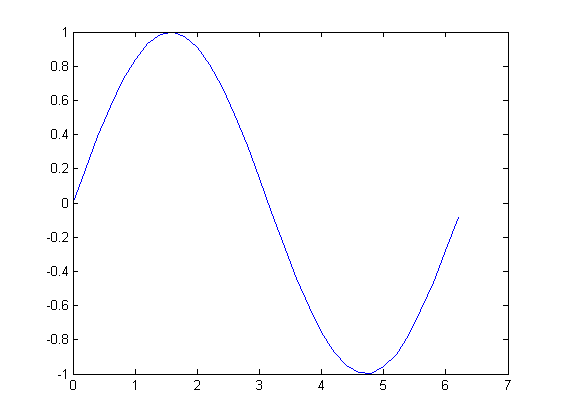
További paraméterként vonal specifikációkat adhatunk meg, mellyel állítható a vonal színe, vastagsága, mintája, valamint az egyes adatpontok színe, alakja és mérete. Egy grafikonon több adatsort is megjeleníthetünk, ekkor plot(X1,Y1,X2,Y2,...) alakban kell megadnunk a függvényt.
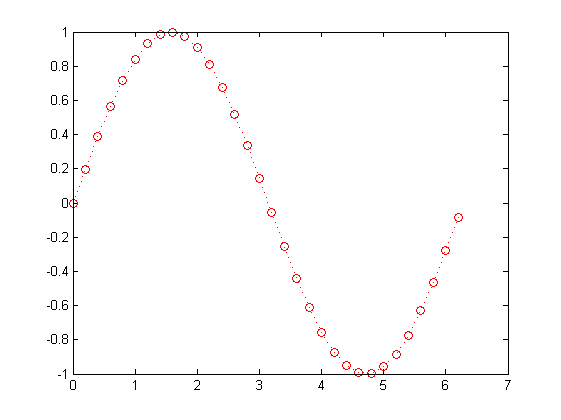
Vonal specifikáció
A fenti példában is látható a vonal tulajdonságait egy string segítségével adhatjuk meg. Az alábbi táblázatok mutatják, hogy milyen lehetőségeink vannak. Az első 1-2 karakter a vonal tulajdonságait adja meg, a következő karakterek az adatpontok tulajdonságait, az utolsó pedig a színt. A színnek természetesen bármilyen szín megadható, ha az RGB kódját egy 3 elemű vektorként adjuk meg.
| szimbólum | vonal stílus |
|---|---|
| '-' | sima vonal |
| '--' | szaggatott vonal |
| ':' | pontozott vonal |
| '-.' | pontozott szaggatott vonal |
| szimbólum | pont stílus |
|---|---|
| '+' | kereszt |
| 'o' | kör |
| '*' | csillag |
| '.' | pont |
| 'x' | X |
| 's' | négyzet |
| 'd' | rombusz |
| '^', 'v', '<', '>' | háromszögek |
| 'p', 'h' | öt- és hatágú csillag |
| szimbólum | szín |
|---|---|
| 'r' | piros |
| 'g' | zöld |
| 'b' | kék |
| 'c' | cián |
| 'm' | magenta |
| 'y' | sárga |
| 'k' | fekete |
| 'w', | fehér |
Ezen kívül még (string, adat) párokban további tulajdonságokat is megadhatunk, melyből pár példa:
- LineWidth — vonalszélesség
- MarkerEdgeColor — pont körvonalának színe
- MarkerFaceColor — pont kitöltő színe
- MarkerSize — pont mérete
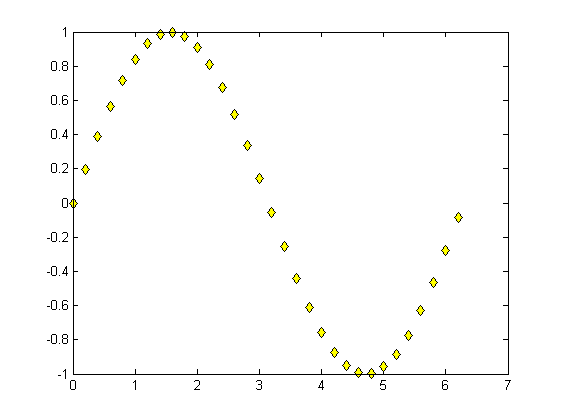
További vonal rajzoló függvények
Lássunk más rajzoló függvényeket is, melyek paraméterezése lényegében olyan mint a plot függvényé. A szignatúráik hasonlóak, a vonal specifikációkat ugyanúgy kell megadni.
A általános lineáris skála helyett használhatunk logaritmikus skálát is, erre 3 függvény áll rendelkezésre attól függően, hogy mely tengelyeket szeretnénk logaritmikusan skálázni. A három függvény a semilogx, a semilogy és a loglog. Ha a grafikon mindkét oldalán szeretnénk megjeleníteni az y tengelyt használjuk a plotyy függvényt. Az fplot és ezplot függvények segítségével kirajzolhatunk konkrét függvényeket is a vektoros megadás nélkül, csak az értelmezési tartomány kell megadni, amin ábrázolni szeretnénk. A függvényeket a már ismert @ jellel, valamint inline is megadhatjuk.
Ha hibaértékeket is szeretnénk megjeleníteni, használjuk az errorbar függvényt, melyhez az X, Y vektor mellett egy E hibavektort is meg kell adnunk. A függvény aztán a megszokott módon +/- e értékben egy vonalat húz az érték köré, jelezve az adott érték hibáját.
Ha három dimenzióban szeretnénk rajzolni akkor használjuk a plot3 és ezplot3 függvényeket, melyekhez az X, Y vektorok mellett a Z vektort is meg kell adni.
A polar és compass függvényekkel lehetőség van adatok polár koordinátákban való ábrázolására, utóbbi vektorok ábrázolására alkalmas.
Diagrammok
A MATLAB-ban lehetőség van több tablázat kezelő programból már jól ismert diagramot is kirajzolni, melyekkel könnyebb statisztikai adatokkal dolgozni. Pár ezek közül csak felsorolás szintjén:
- bar, bar3, barh, bar3h - sáv diagrammok kettő és három dimenzióban
- hist, rose - hisztogramok, melyből a második egy körön ábrázolja az értékeket
- area, pie, pie3 - terület és tortadiagramok
- stem, stairs, scatter - diszkrét adatok ábrázolására, rendre: sáv, lépcső és szórás diagram
3D adatok
A fentebb már ismertetett plot3 kívül, komolyabb lehetőségek is vannak három dimenziós adatok ábrázolására:
- contour, contourf - 3D adatsor egy z koordinátájú szeletének ábrázolására alkalmas
- surf, mesh - alkalmas felületek ábrázolására a térben, az előbbi teljes felületet rajzol, az utóbbi rácshálóval érzékelteti a térhatást
Formázás
Attól, hogy vannak adataink és most már ábrázolni is tudjuk őket, nem biztos, hogy mindenki számára világos lesz mit is csináltunk, ezért érdemes a diagramokat hasznos információkkal ellátni, hogy mások számára is egyből világosabb legyen, hogy mit is jelentenek az ábrák. A MATLAB erre is kínál függvényeket, mellyel formázhatjuk az elkészült diagramokat.
- title - címet ad a diagramnak
- xlabel, ylabel, zlabel, clabel - értelemszerűen a tengelyeknek ad címkét, az utolsó a kontúroknak
- texlabel - segítségével elhelyezhetünk LaTeX szintaktikájú címkéket az ábrán
- legend - segítségével megnevezhetjük az egyes függvényeket, amennyiben többet ábrázolunk egyszerre
- xlim, ylim, zlim - függvényekkel behatárolhatjuk az ábrázolási tartományát a tengelyeknek
Mentés
A MATLAB az egyes grafikonok elmentésére is többféle lehetőséget kínál. Lehet saját MATLAB-os fig formátumban menteni, de lehet más programok által is feldolgozható képként is. Mentéshez a legegyszerűbb a saveas függvényt használni.
További segítség: az alábbi linken